カテゴリ: apple idロック解除
Apple IDがロックされると困りますね。今回は、 Apple IDがロックされる理由、 Apple IDがロックされるとどうなる、及び Apple IDの アカウントがロックされる時の対処法を紹介します。 Apple IDがロックされた場合や使用できなくなった場合にご参考にしてください。
iPhoneやiPadを操作したら、「Apple IDがロックされています」というエラーメッセージが表示された経験はありませんか?「Apple IDがロックされています、なぜ?」という疑問を持っている方が多いと思います。その理由・原因は主に以下のようです。
原因1:本人や第三者がapple idのパスワード、セキュリティ質問、その他アカウント情報を何度も間違えて入力した場合に、セキュリティ対策のためにiPhoneの「Apple IDロック機能」が自動で作動します。
原因2:App StoreやiTunes Storeで不正に利用されたとしてapple idがロックされる可能性があります。
apple idがロックされてしまうと、全てのAppleサービスにサインインすることはできません。具体的には2つの場合に分けます。
一番目、アカウントがセキュリティ上の理由で使用停止になってしまう場合、主に以下3つの警告メッセージが表示されます。
二番目、アカウントが App Store や iTunes Store で使用停止になっている場合
「App Store や iTunes Store でアカウントが使用停止になっている」というメッセージが表示されます。
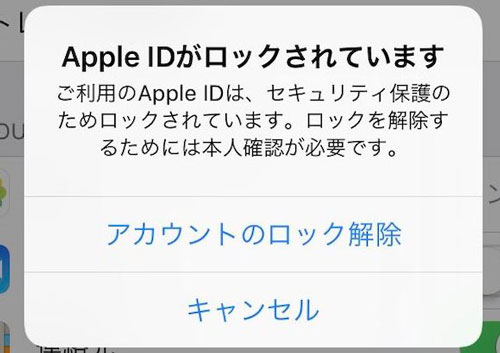
Apple IDをロックされたとしても焦る必要はありません。Apple IDのロックを解除できなくて、諦めてApple IDを削除した方もいらっしゃると思います。今回は「Apple IDがロックされています」と表示された時のロック解除方法を紹介します。 Apple IDのロックを解除するには2つの方法があります。1つ目はメールでApple IDのロックを解除する方法と、2つ目はセキュリティ質問に答える方法があります。 以下の手順でApple IDのロックを解除できます。
1. 「Apple IDがロックされています」と表示されたら、「アカウントのロック解除」をタップします。
2. 「本人確認ができません」と表示されるので、「OK」をタップします。
3. Apple IDを入力し、右上の「次へ」をタップします。
4. メールでロックを解除するので、「ロックの解除をメールで行う」をタップします。
5. すると、「メールを送信しました」と表示されるので、「OK」をタップします。
6. 届いたメールから「Apple IDのパスワードをリセット、またはロック解除」をタップします。
7. 「ロック解除の準備完了」となるので、「Apple IDのロックを解除」をタップします。
8. パスワードの入力を求められるのでパスワードを入力し、「続ける」をタップします。
9. ロックが解除されると、「アカウントのロックを解除しました」と表示されます。
1. 「Apple IDがロックされています」と表示されたら、「アカウントのロック解除」をタップします。
2. 「本人確認ができません」と表示されるので、「OK」をタップします。
3. Apple IDを入力し、右上の「次へ」をタップします。
4. 「セキュリティ質問に答える」をタップします。
5. 3つのうち2つのセキュリティ質問に答えて、「続ける」をタップします。
6. 「ロック解除の準備完了」となるので、「Apple IDのロックを解除」をタップします。
7. 新しいパスワードを2回入力し、「続ける」をタップします。
8. ロックが解除されると、「アカウントのロックを解除しました」と表示されます。
以上の操作でロックを解除できます。
おすすめ記事:iPhoneのパスコードを忘れた時、iPhoneロック画面を解除する裏ワザ
通常の方法でApple IDのロックを解除すると、ややこしい操作で難しく感じる方もいらっしゃると思います。そんな方にはWondershareが販売する「Dr.Fone - iPhone画面ロック解除」というソフトをおすすめします。Dr.Foneはデータバックアップ復元ソフトなので、スマートフォンのトラブルを簡単に解決してくれます。 Apple IDのロック解除は、本ソフトの一部の機能である「iPhone画面ロック解除」で行うことができます。
しかし、ロック解除を行うとデータがリセットされてしまうので、本ソフトの「バックアップ」でデータをバックアップしておきましょう。 また、ロック解除はiOS11.4以降には対応してないので、お使いのバージョンを確認してください。
「Dr.Fone - iPhone画面ロック解除」でApple IDを解除する詳しい使い方は以下動画をご覧ください。
注:本ソフトは最新のiOSバージョンとiPhone機種をサポートします。
詳細な手順は以下のようです。


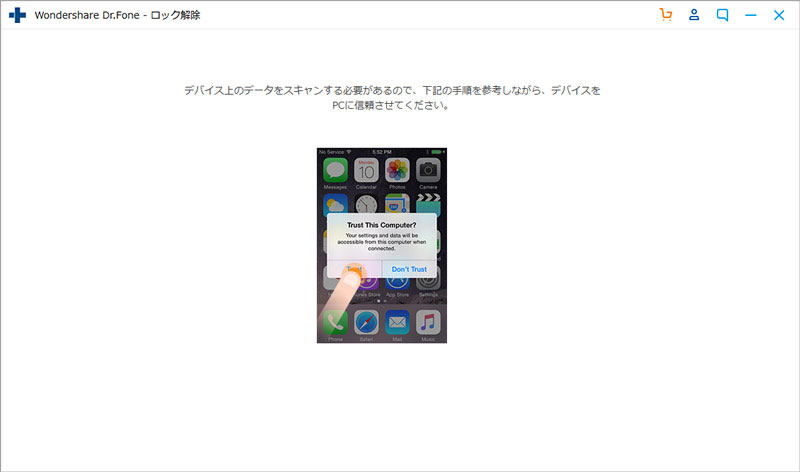
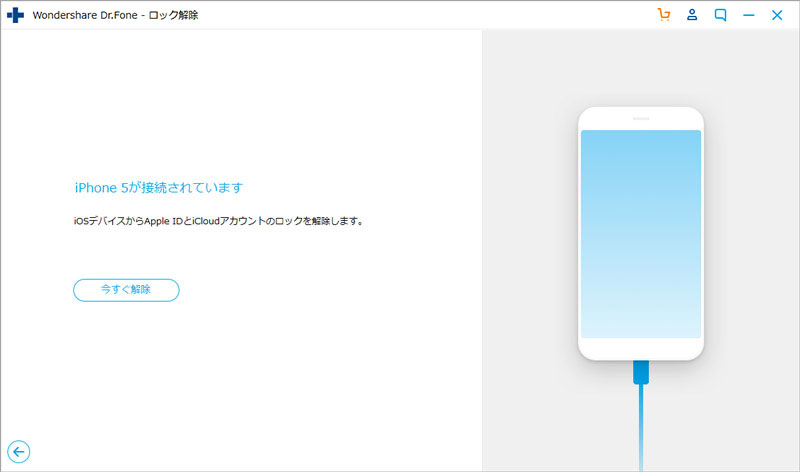
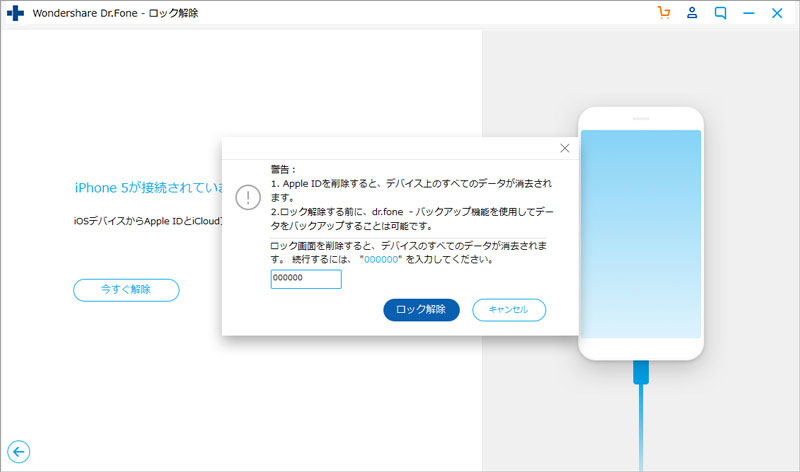
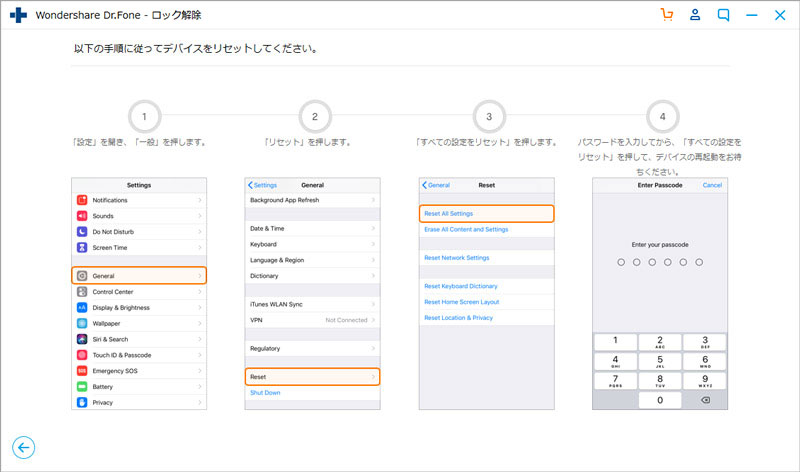
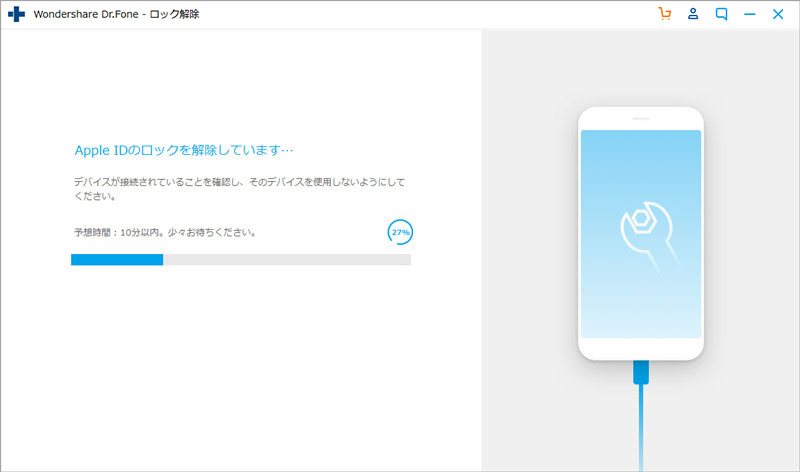
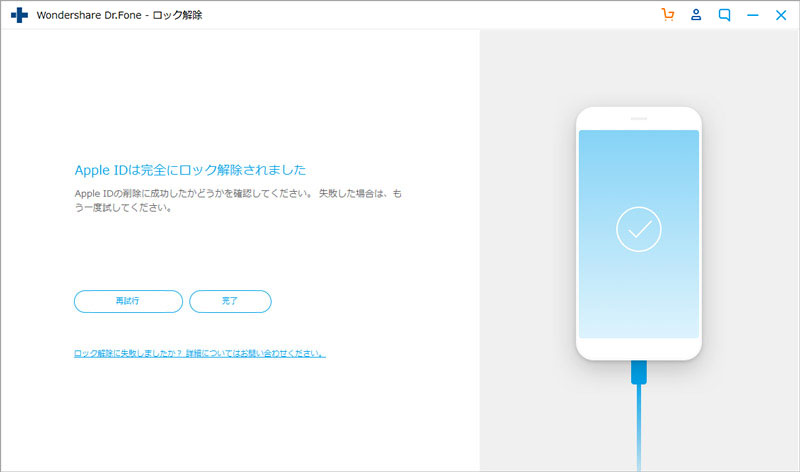
以上の操作でロックを解除できます。
「Apple IDがロックされています」というメッセージが出た場合は焦らず、着実に操作を行いましょう。そしてロックの解除方法は2つあるので、お好みの方法で解除を行ってください。 また、通常の方法でApple IDのロック解除が難しい方は「Dr.Fone - iPhone画面ロック解除」をおすすめします。5分もあれば簡単にロックを解除できるので、是非利用してみてはいかがでしょうか。

5分でiPhoneやiPadのロック画面を解除します。
藤原 弘子
編集長